Importer des configurations de gestion des états électroniques depuis Dataverse
Important
Regulatory Configuration Service (RCS) sera obsolète. Tout nouveau provisionnement RCS est arrêté à partir de la version 10.0.39 GA. Si un approvisionnement est requis, veuillez enregistrer un ticket d’assistance. Nous fournirons les outils et l’assistance nécessaire pour la migration de RCS vers l’espace de travail Globalization Studio. Nous prévoyons de fermer complètement RCS d’ici le 1er août 2024. Pour plus d’informations sur la migration vers l’espace de travail Globalization Studio, voir Fusion de Regulatory Configuration Service avec l’espace de travail Globalization Studio
Cet article explique comment importer une configuration de génération d’états électroniques depuis Microsoft Dataverse.
Configurer l’intégration avec Dataverse et importer la solution Globalisation
Cette fonctionnalité utilise Microsoft Dataverse API Web.
Pour utiliser cette fonctionnalité, vous devez disposer d’un environnement Dataverse connecté à votre environnement Dynamics 365 Finance et ajouter un rôle de sécurité pour accéder aux tables dans Dataverse en suivant ces étapes :
- Créez un rôle de sécurité comme décrit dans Créer ou modifier un rôle de sécurité.
- Dans ce rôle de sécurité, ajoutez des autorisations Créer, Lire, Écrire, Supprimer, Ajouter, Ajouter à, Attribuer, Partager pour l’organisation aux tables suivantes : Fichier de configuration des rapports électroniques, fichier d’index des configurations des rapports électroniques, fichier des fonctionnalités de globalisation et fichier d’index des fonctionnalités de globalisation.
- Attribuez le rôle de sécurité créé aux utilisateurs comme décrit dans Attribuer des rôles de sécurité.
Vous pouvez maintenant importer la solution Globalisation en suivant ces étapes.
- Accédez à Solution de globalisation pour Microsoft Dynamics 365 Finance sur AppSource.
- Sélectionnez L’obtenir maintenant.
- Remplissez les données requises.
- Sélectionnez un environnement, puis sélectionnez Installer.
Importer les configurations depuis Dataverse
Un nouveau type de référentiel pour obtenir les configurations de gestion des états électroniques dans Dynamics 365 Finance est ajouté. Ce référentiel est connu sous le nom de référentiel de configuration Dataverse. Il active la même interface utilisateur (UI) que celle activée par Dataverse. Par conséquent, vous pouvez importer des configurations uniques et filtrées.
Ouvrir le référentiel de configurations Dataverse
Pour ouvrir le référentiel de configuration Dataverse, procédez comme suit.
Se connecter à l’application Dynamics 365 Finance en utilisant l’un des rôles suivants :
- Développeur de gestion des états électroniques
- Consultant fonctionnel des états électroniques
- Administrateur système
Accédez à Administration d’organisation>Espaces de travail>Globalization Studio.
Dans la section Fournisseurs de configuration, sélectionnez la vignette Microsoft.
Dans la vignette Microsoft, sélectionnez Référentiels.
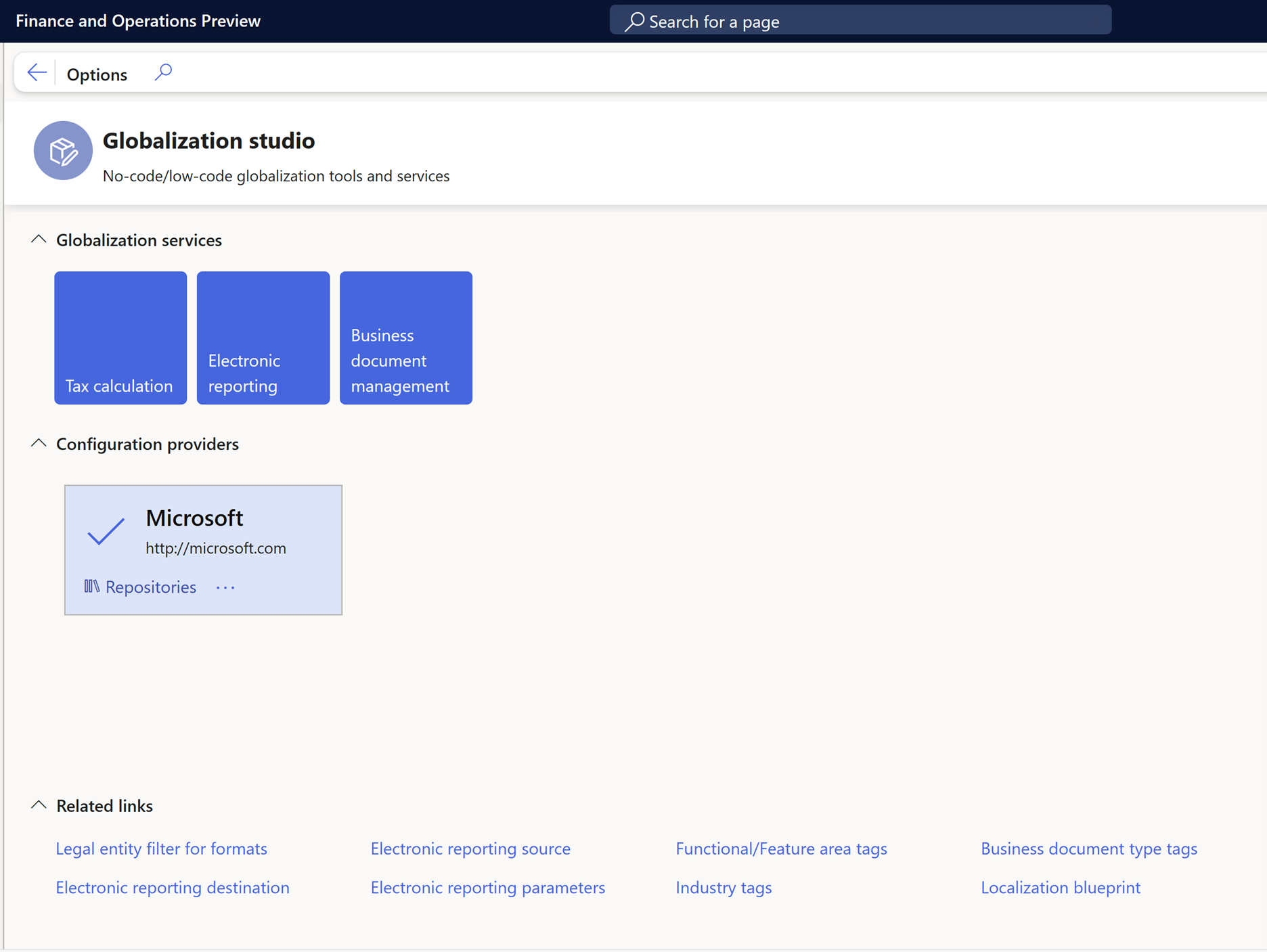
Sur la page Référentiels de configuration, dans la grille, sélectionnez le référentiel existant du type Dataverse. Si ce référentiel n’apparaît pas dans la grille, procédez comme suit :
- Sélectionnez Ajouter pour ajouter un référentiel.
- Sélectionnez Dataverse comme type de référentiel, puis sélectionnez Créer un référentiel.
- Si vous êtes invité à fournir une autorisation, suivez les instructions à l’écran.
- Saisissez un nom et une description pour le référentiel, puis sélectionnez OK pour confirmer la nouvelle entrée de référentiel.
- Dans la grille, sélectionnez le nouveau référentiel de type Dataverse.
Sélectionnez Ouvrir pour afficher la liste des configurations ER pour le référentiel sélectionné.
Importer une configuration unique
Pour importer une seule configuration, procédez comme suit.
Dans la page Référentiel de configurations, dans l’arborescence des configurations, sélectionnez la configuration ER souhaitée.
Dans l’organisateur Versions, sélectionnez la version requise de la configuration ER sélectionnée.
Sélectionnez Importer pour télécharger la version sélectionnée depuis Dataverse vers l’instance actuelle de Dynamics 365 Finance.
Remarque
Le bouton Importer n’est pas disponible pour les versions de configuration de gestion des états électroniques qui sont déjà présentes dans l’instance Dynamics 365 Finance actuelle.
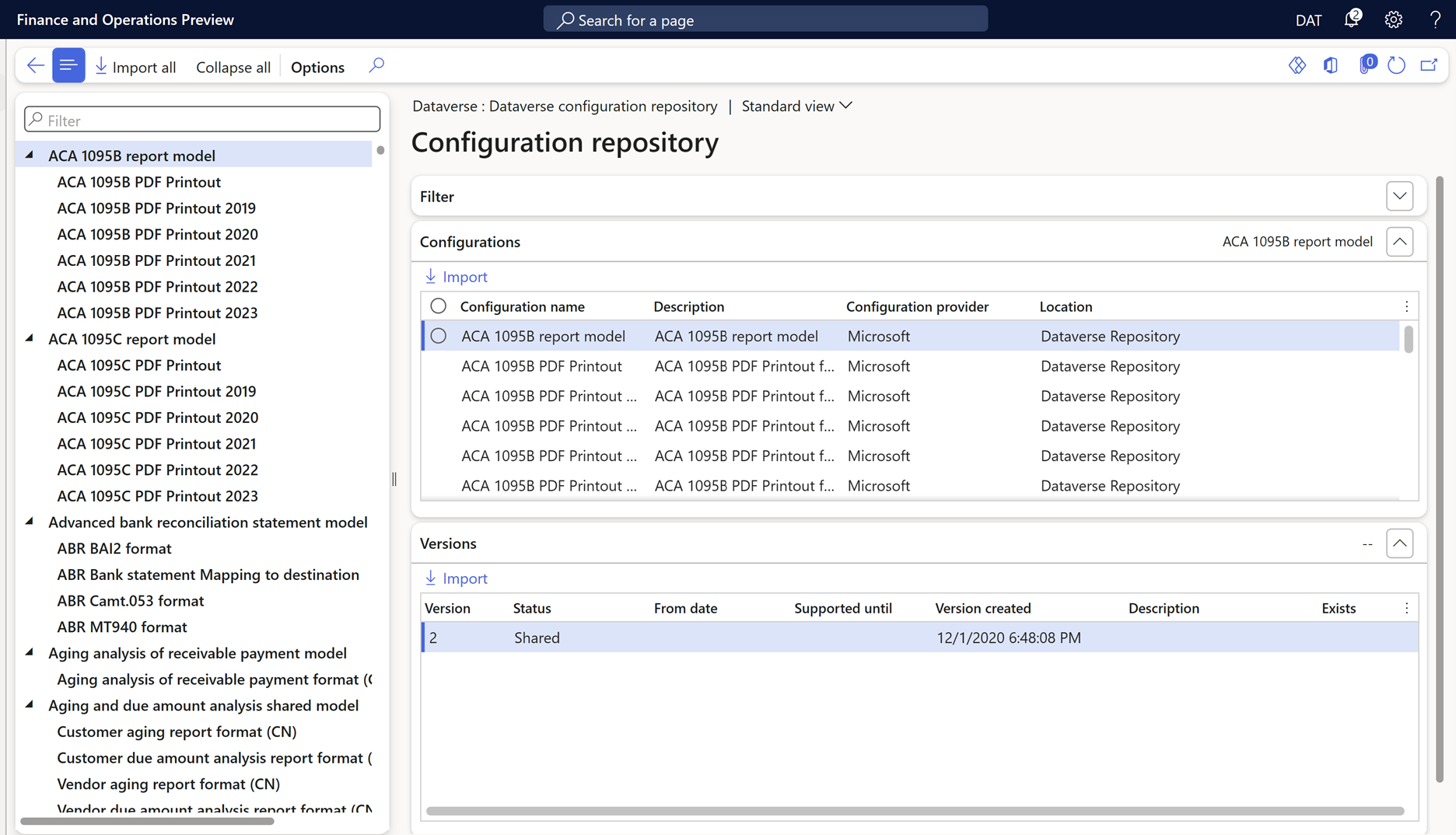
Importer des configurations filtrées
Pour importer des configurations filtrées, procédez comme suit.
- Sur la page Référentiel de configuration, sur l’onglet rapide Filtre, dans la grille Balises, ajoutez toutes les balises nécessaires.
- Dans le champ Applicabilité par pays/région, sélectionnez les codes de pays/région appropriés.
- Sélectionnez Appliquer le filtre.
- Le raccourci Configurations affiche toutes les configurations qui satisfont aux conditions de sélection spécifiées. Sélectionnez Importer pour télécharger les configurations filtrées depuis Dataverse vers l’instance actuelle de Dynamics 365 Finance.
- Sélectionnez Réinitialiser le filtre pour effacer les conditions de sélection spécifiées.

Remarque
Selon les paramètres d’états électroniques, les configurations sont validées après leur importation. Il est possible que vous soyez averti des problèmes d’incohérences qui sont trouvés. Avant de pouvoir utiliser la version de configuration importée, vous devez corriger les problèmes. Pour plus d’informations, voir la liste des ressources associées pour cet article.
Les configurations ER peuvent être configurées comme dépendantes d’autres configurations. Par conséquent, lorsque vous importez une configuration sélectionnée, d’autres configurations peuvent être automatiquement importées. Pour plus d’informations sur les dépendances des configurations, voir Définir la dépendance des configurations ER à d’autres composants.